
u盘启动win10系统0字节解决方法图1
1、依次点击打开:“开始”——“控制面板”——“管理工具”——“本地安全策略”——“本地策略”——“安全选项”——“网络访问:本地账户的共享和安全模式”,
2、把需要做的就是把安全设置“仅来宾—本地用户以来宾身份认证”修改为“经典—本地用户以自己的身份认证”。
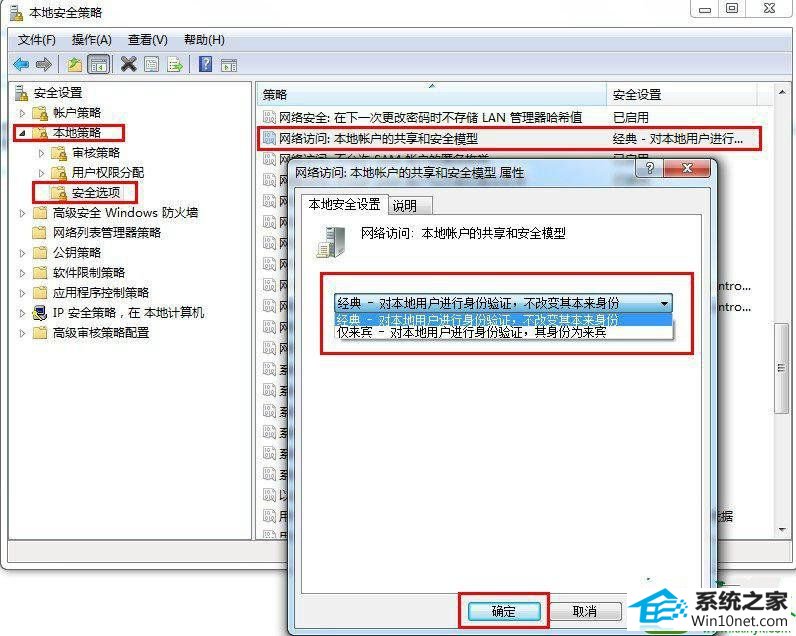
u盘启动win10系统0字节解决方法图2
3、打开“计算机”,点击“工具”——“文件夹选项”——“查看”,然后把“使用共享向导(推荐)”前面的勾选去掉。
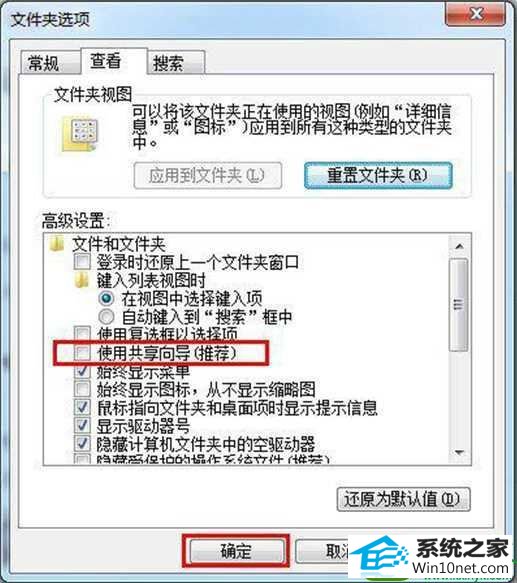
u盘启动win10系统0字节解决方法图3
友情链接:
本站发布的资源仅为个人学习测试使用!不得用于任何商业用途!请支持购买微软正版软件!
如侵犯到您的版权,请通知我们!我们会第一时间处理! Copyright?2021 专注于win7系统版权所有 川ICP备128158888号-8